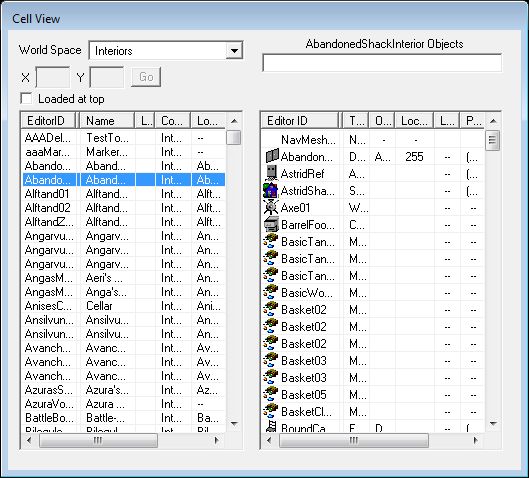Skyrim:Cell View Window
Inhaltsverzeichnis
CellView-Window
Das Cell View Fenster erlaubt dir, alle Zellen der Welt anzuzeigen (eine Zelle ist ein bestimmter Bereich in der Welt, z.B. eine Höhle, ein Haus (jeweils Innen), aber auch die obere Welt ist in Zellen aufgeteilt, was man bei den Ladephasen im Spiel ganz gut erkennen kann). Es ist der bequemste Weg, den Inhalt des Render-Fensters zu ändern und außerdem dient es dazu, schnell zwischen den einzelnen Orten zu wechseln.
Das Cell View Window hat zwei Sektionen. Die erste, die Cell-List, listet alle Zellen auf, ihren Namen, äußerliche Raster-Nummer (oder innerliche). Die zweite Sektion, die Object List, listet alle Objekte der Zelle auf.
Beide Sektionen können nach ihren Einträgen sortiert werden. Ein Klick auf den entsprechenden Eintrag sortiert in aufsteigender Reihenfolge, ein weiterer in absteigender Reihenfolge. Rechtsklicken auf ein Element bietet bei der Cell-List Editieren der Cell-Data, Löschen oder Kopieren.
- World Space: Im oberen Dropdown-Menü ("World Space") kann man sich einen Welt-Bereich, eine Sammlung von Zellen, aussuchen, die in der Cell List angezeigt werden. Alle World Spaces aus dem Spiel werden zusammen mit einem besonderen Eintrag für Interior angezeigt. Interiors sind alle Innenräume wie Höhlen, Räume, Ruinen usw.)
- x -
- y - ist ein Worldspace (keine Interior-Zelle) ausgewählt, können hier Koordinaten eingegeben werden.
- Go - durch Anklicken wird die Zelle mit den angegebenen Koordinaten ausgewählt.
- Cell List
- EditorID - die EditorID der Zelle
- in Interiors ist die übliche Form <Pfad><Name><Zelle#>
- Das Gefängnis in Markarths Wachhaus ist "MorthalGuardhouseJail"
- Das zweite Level von Volskygge ist "Volskygge02"
- in Worldspaces bedeutende Zellen mit einem Namen versehen, andere haben üblicherweise den Defaultnamen ("Wilderness")
- in Interiors ist die übliche Form <Pfad><Name><Zelle#>
- FormID - die FormID der Zelle. Diese Spalte ist üblicherweise versteckt bis sie aufgezogen wird.
- Name: der Name der Zelle
- Loaded - ob die Zelle zur Zeit im Render Window geladen ist.
- Coords - die X- und Y-Koordinaten der (Exterior-)Zelle
- Location - die Location der Zelle
- Owner - Der Eigentümer der Zelle (Actor oder Faction)
- EditorID - die EditorID der Zelle
- Object List
- EditorID - die EditorID des Objects
- FormID - die FormID des Objects
- Type: Der Objecttyp
- Lock Level: Der Verschluss-Level, sofern das Object eine Tür oder ein Container ist
- Loc Ref Type: der Loc Ref Type des [[sk:Object| Objects], sofern vorhanden
- Persist Location: Dort, wo das Object persistent sein wird
- Initially Disabled: Ob das Object bei der Initialisierung gesperrt ist.
- Leveled Item: Die leveled list, sofern es sie gibt, die dies Object im Spiel ersetzt.
Übliche Anwendungen
Laden einer Zelle/ Bewegen zu einer Zelle
Ein Doppelklick auf eine Zelle ind der Cell List bewirkt, dass das Render Window einen Überblick dieser Zelle zeigt. Wenn diese Zelle nicht gerade im Memory geladen ist, kann dies einige Sekunden dauern.
Anzeigen eines Objects
Ein Doppelklick auf eine Object in der Object List bewirkt, dass das Render Window das Object anzeigt und es zentriert (so wie es auch durch Drücken der Taste "C" im Render Window püassiert). Das Object ist dadurch auch ausgewählt. Dies ist einer der schnellsten Wege, um Objecte zu finden und zu editieren.
Eine Zelle umbenennen
Um eine Zelle umzubenennen, wird sie ausgewählt, dann wird ihr Name angeklickt (oder die Taste "F2" gedrückt). Es ist zu beachten, dass alle Zellen einen eindeutigen Namen haben müssen.
Schnell alle Effekte verbergen
Um schnell alle visuellen Effekte in einer Zelle zu verbergen, muss man FX als Filter im Object Window angeben, dann klickt auf das erste Element [sk:Object|Object]] in der Object List an, dann Shift-Klick auf das letzte Element (damit sind alle ausgewählt). Dann zweimal mit der Taste "1" im Render Window und alle Effekte sind ausgeblendet. Das ist sinnvoll, wenn es häufig passiert, dass man beim Arbeiten im Render Window versehentlich Effekte auswählt. Um die Effekte wieder zu sehen, reicht es, wieder "1" zu drücken.